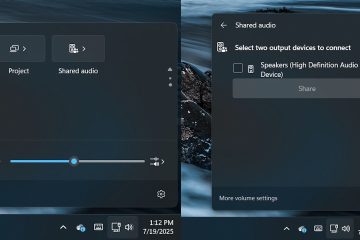Roblox est l’une des plateformes de jeux les plus populaires au monde, proposant des millions de jeux gratuits créés par les joueurs. Son installation est rapide, mais le processus varie légèrement en fonction de votre appareil. Grâce aux étapes de ce guide, vous pourrez télécharger Roblox en toute sécurité sur Windows, Mac, mobile et d’autres plates-formes, ainsi que ce qu’il faut faire si l’installation échoue.
1) Téléchargez Roblox sur un PC Windows
Vous pouvez installer Roblox soit via le Microsoft Store, soit directement depuis le site officiel de Roblox. Les deux versions fonctionnent de la même manière et se synchronisent avec votre compte Roblox.
Pour le Microsoft Store, recherchez Store dans le menu Démarrer et sélectionnez l’application. Now, type Roblox in the search bar, select the app, and click the Get button to start the download and installation.
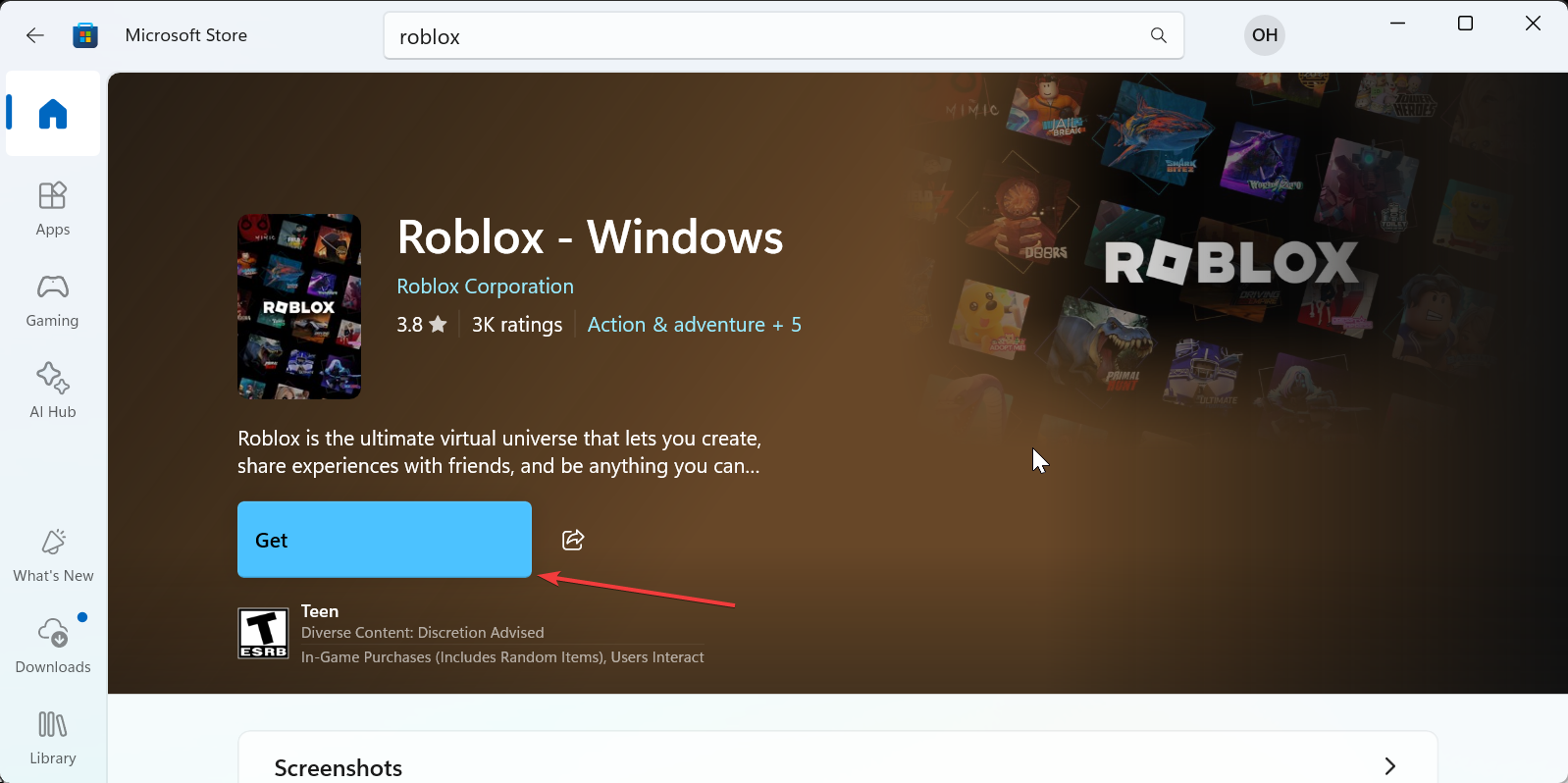
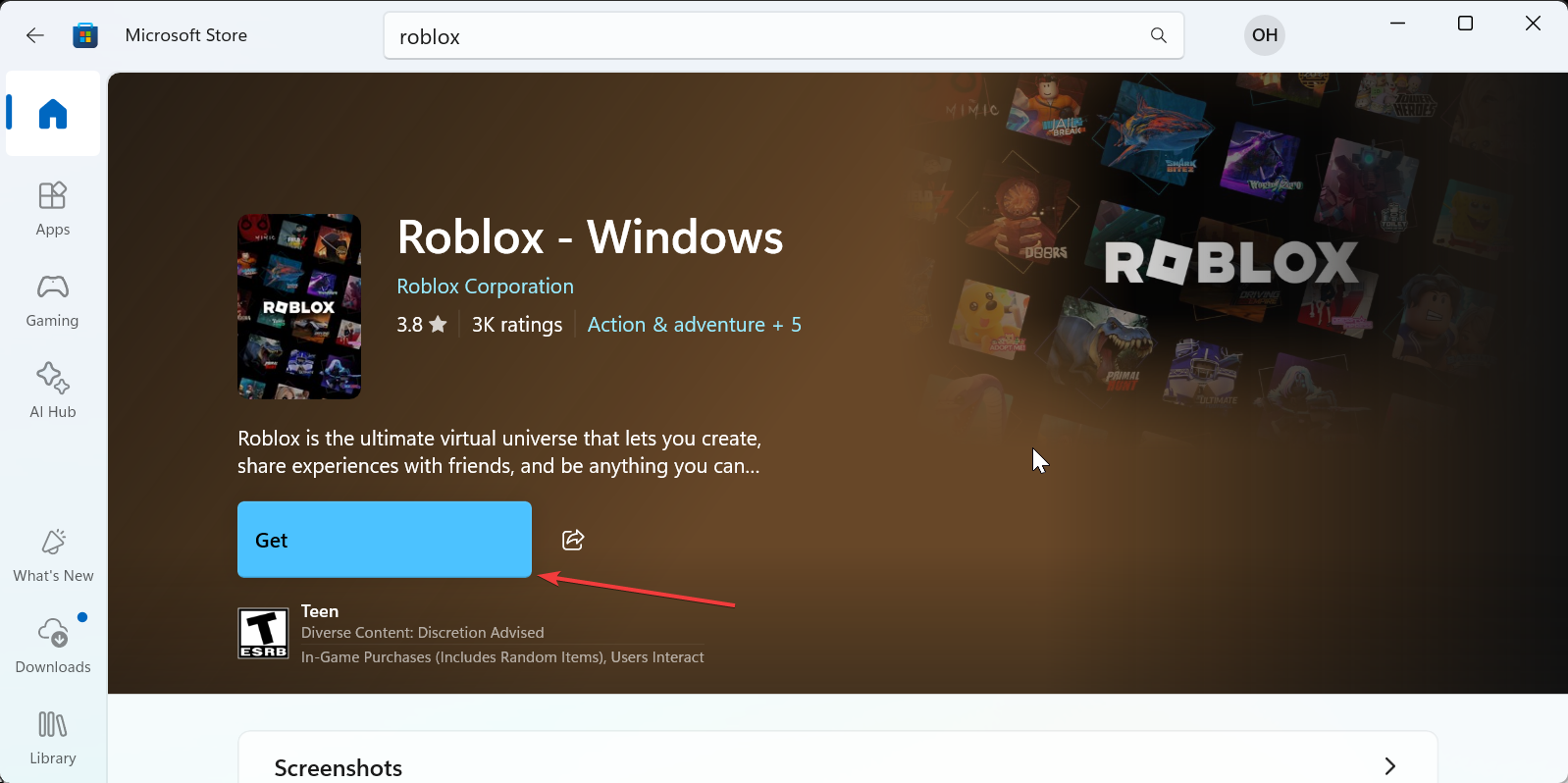
Pour télécharger sur le site Web, accédez à Roblox.com sur votre navigateur et connectez-vous à votre compte. Ensuite, sélectionnez n’importe quel jeu et cliquez sur Jouer. Lorsque vous y êtes invité, choisissez Télécharger Roblox et suivez la configuration à l’écran. Une fois terminé, revenez à votre navigateur et cliquez à nouveau sur Rejoindre pour lancer l’application.
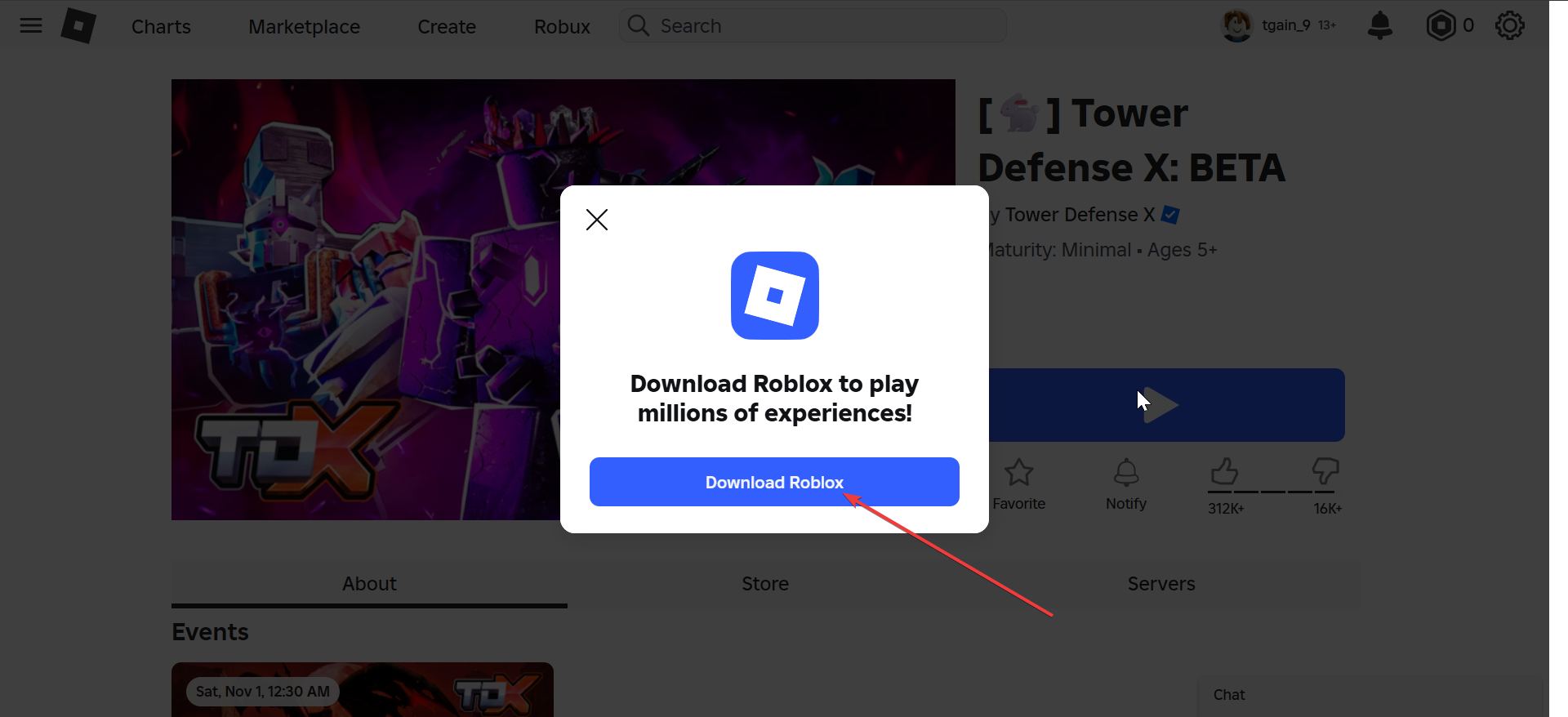
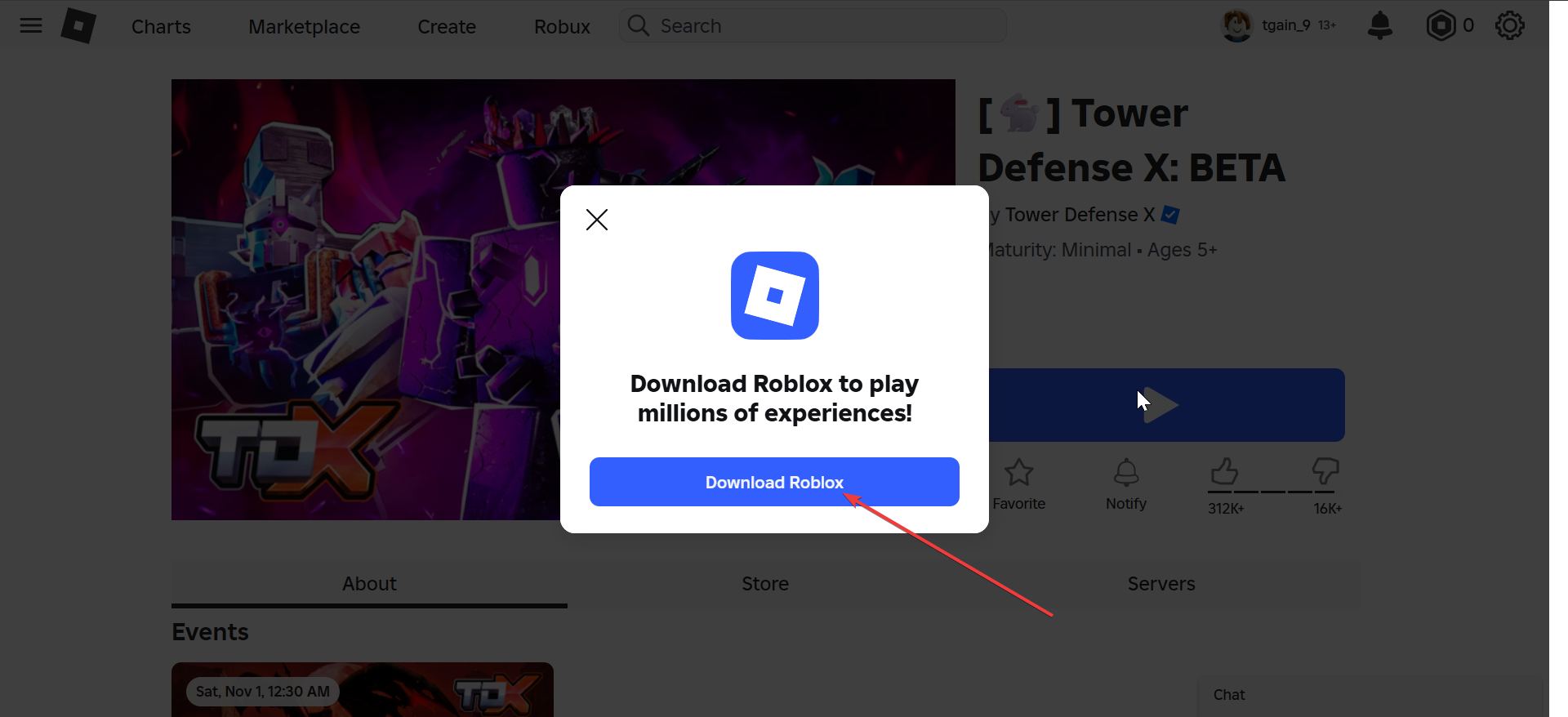
Conseil de pro : Si le programme d’installation ne se lance pas, cliquez avec le bouton droit sur le fichier d’installation et choisissez Exécuter en tant qu’administrateur. Désactivez temporairement le logiciel antivirus ou pare-feu s’il bloque le téléchargement.
2) Téléchargez Roblox sur macOS
Les utilisateurs de Mac peuvent installer Roblox directement depuis Safari ou n’importe quel navigateur moderne. L’application fonctionne nativement sur les appareils Intel et Apple Silicon.
Pour commencer, ouvrez Safari et accédez à Roblox.com. Connectez-vous, puis cliquez sur Jouer sur n’importe quelle expérience. Lorsque vous y êtes invité, cliquez sur le bouton Télécharger et installer Roblox.
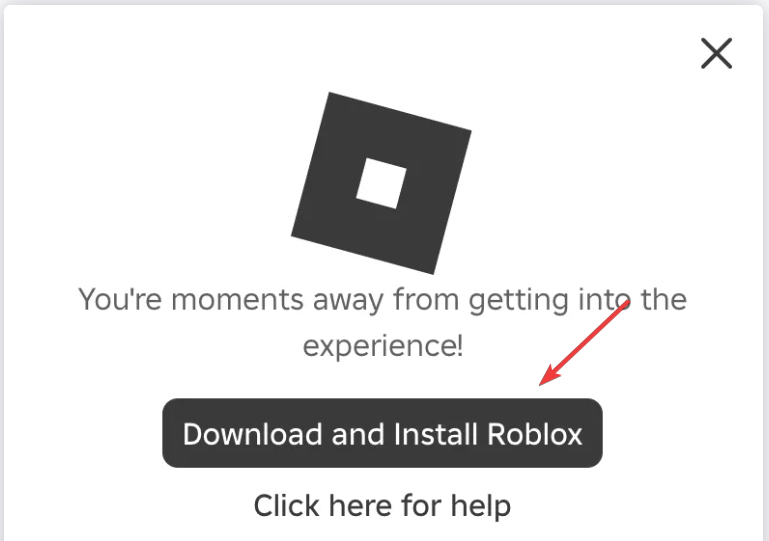
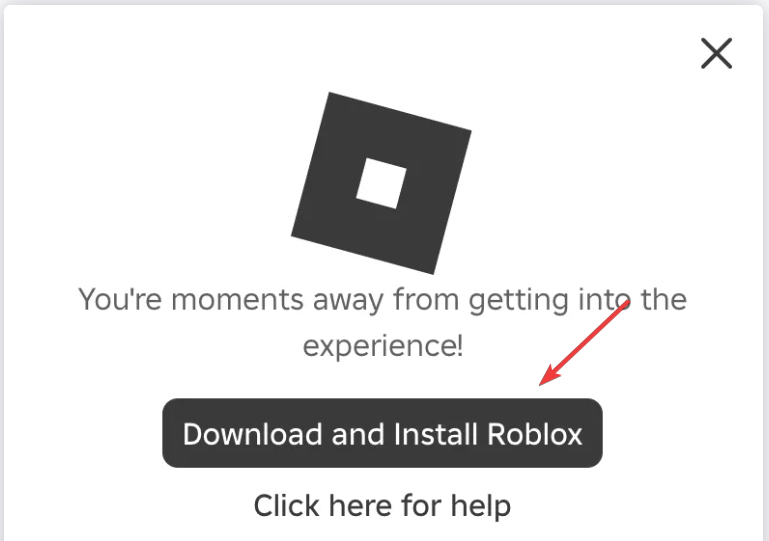
Ensuite, lancez le lecteur téléchargé et cliquez sur Ouvrir pour l’installer. Maintenant, faites glisser Roblox.app dans Applications, puis lancez-le depuis Launchpad. Si vous voyez une invite de sécurité, accédez à Paramètres système > Confidentialité et sécurité, puis cliquez sur Ouvrir quand même sous Roblox Corporation.
Conseil de pro : Si Roblox ne démarre pas, vérifiez les autorisations sous Confidentialité et sécurité > Fichiers et dossiers. Vous pouvez également réinstaller en supprimant l’ancienne version et en téléchargeant de nouveaux fichiers.
3) Téléchargez Roblox sur les appareils mobiles
Ouvrez le Google Play Store (Android) ou l’App Store (iPhone, iPad) et recherchez Roblox. Appuyez sur Installer sur Android et Obtenir sur les appareils iOS. Sur les appareils iOS, saisissez le mot de passe de votre identifiant Apple ou utilisez Face ID pour confirmer.
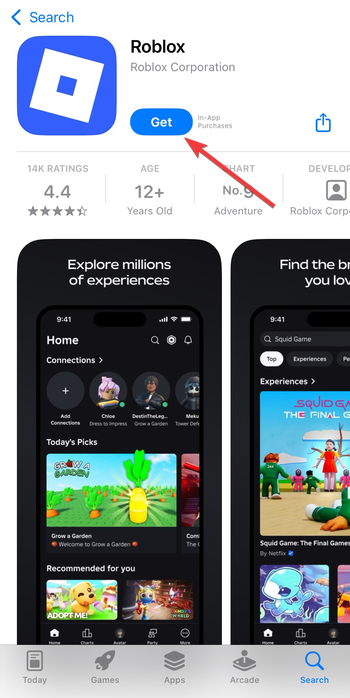
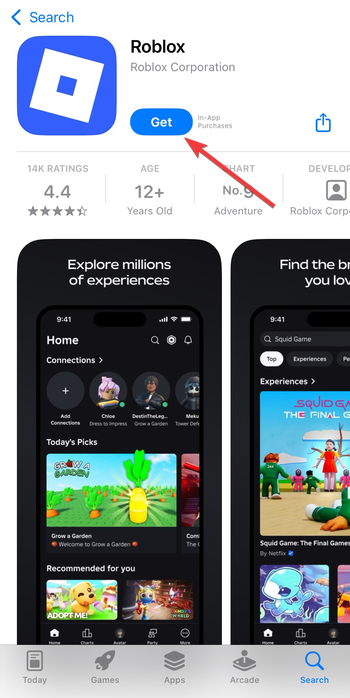
Enfin, attendez la fin du téléchargement, puis appuyez sur Ouvrir. Vous pouvez maintenant lancer l’application, vous connecter à votre compte et commencer à jouer
Conseil : Si Play Protect signale quelque chose, assurez-vous que le nom du développeur indique Roblox Corporation. De plus, si les restrictions parentales empêchent les téléchargements sur iOS, ajustez-les sous Temps d’écran > Restrictions relatives au contenu et à la confidentialité.
4. Téléchargez Roblox sur Xbox et d’autres plateformes
Xbox
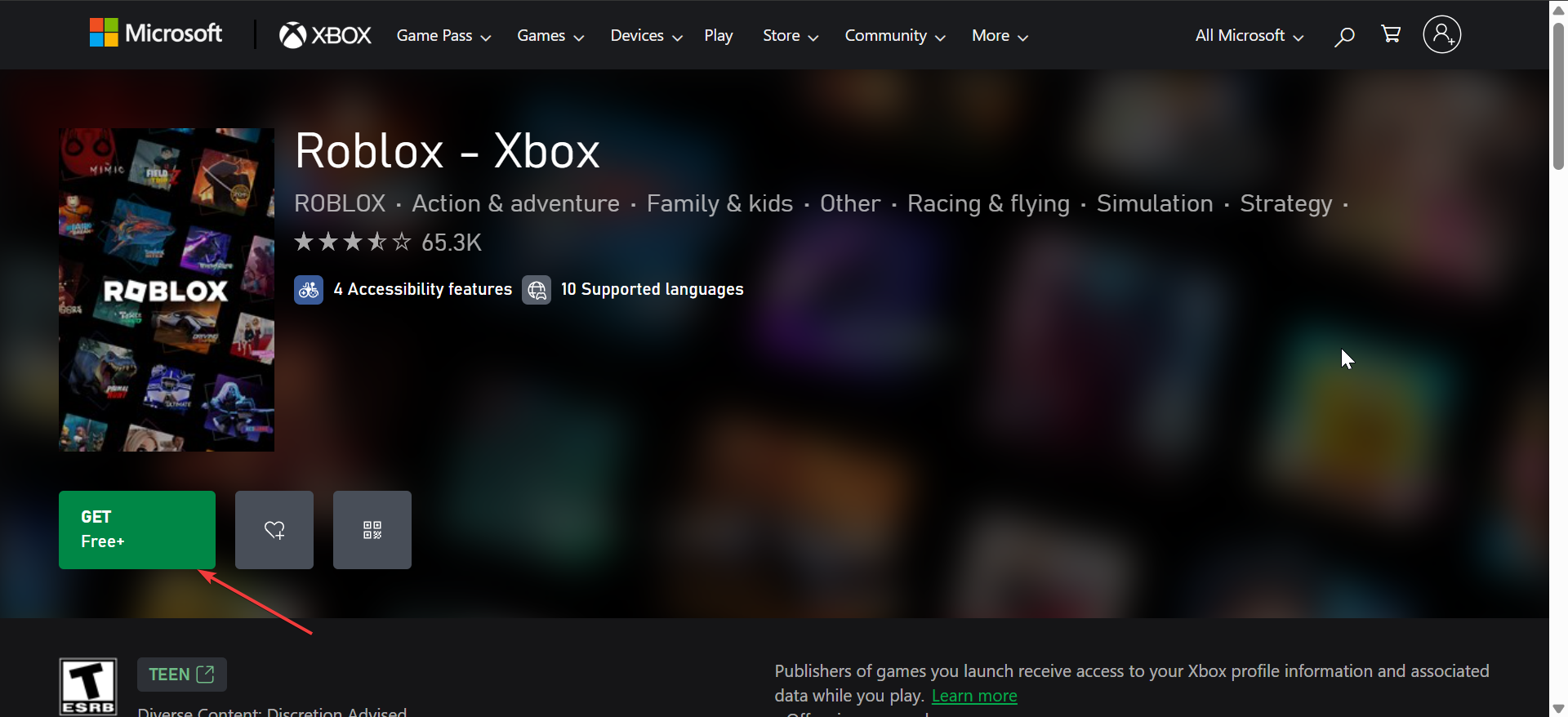
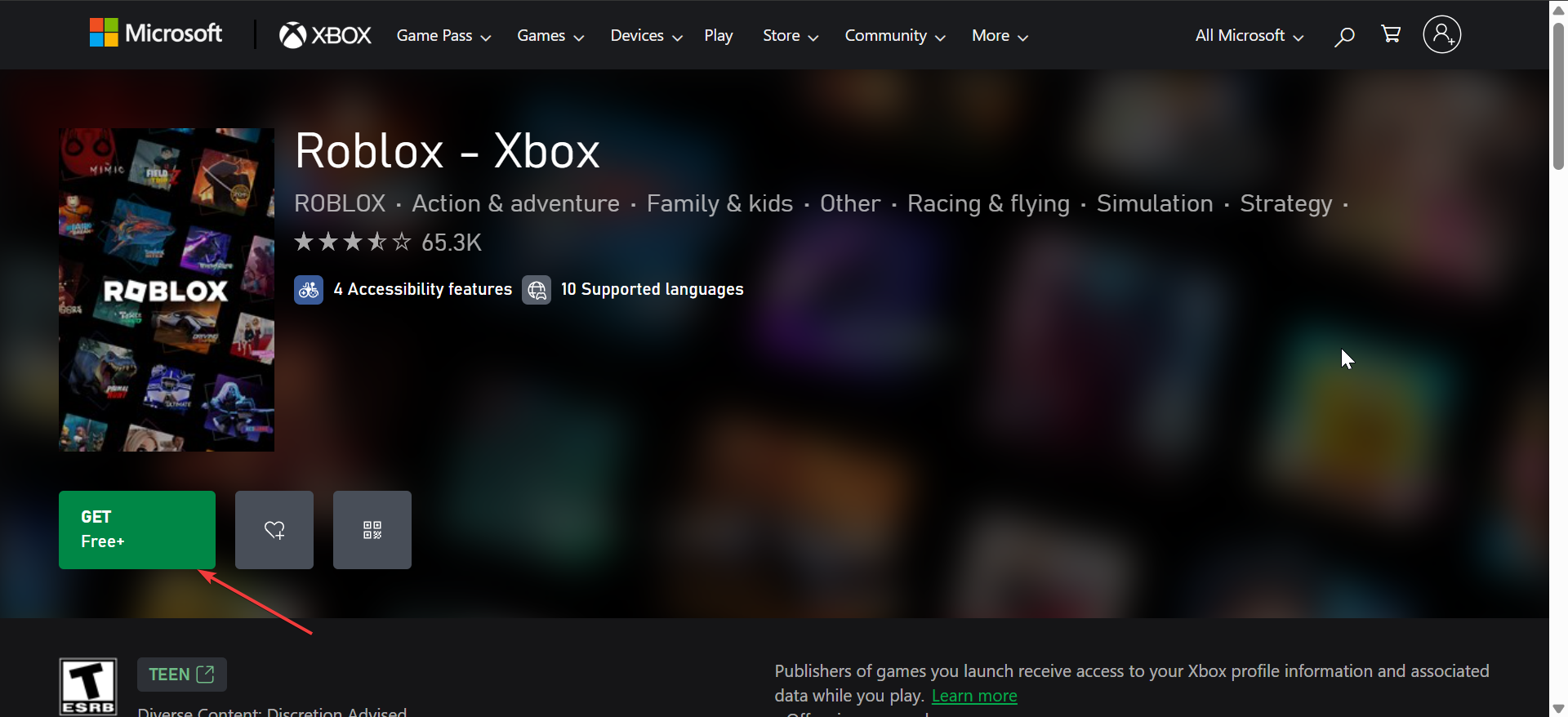
Allumez votre Xbox et ouvrez le Microsoft Store. Recherchez Roblox et choisissez Obtenir. Après l’installation, associez votre compte Roblox à Xbox Live.
Chromebook ou Linux
Sur les Chromebooks avec le Play Store, installez Roblox de la même manière que sur Android. Si votre appareil ne prend pas en charge les applications Android, jouez à Roblox directement dans un navigateur en utilisant la version Web.
Les utilisateurs de Linux peuvent essayer d’exécuter Roblox avec Wine, bien que ce ne soit pas officiellement pris en charge.
5) Gardez Roblox à jour
Les mises à jour de Roblox sont automatiques sur toutes les plateformes. Sous Windows et Mac, le lancement de l’application invite toute nouvelle version à être installée. Sur les appareils mobiles, les mises à jour arrivent via le Play Store ou l’App Store.
Si vous remarquez un décalage ou un plantage, la réinstallation garantit que vous disposez de la dernière version.
Conseils de sécurité lors du téléchargement de Roblox
Évitez de télécharger Roblox à partir de sites Web tiers ou de sources APK « modifiées ». Utilisez uniquement des plateformes fiables telles que le Microsoft Store, l’App Store, Google Play ou le site Web officiel de Roblox. Vérifiez toujours le nom de l’éditeur avant de télécharger
Dépannage des problèmes de téléchargement ou de lancement de Roblox
Si Roblox ne s’installe pas ou ne s’ouvre pas, essayez ces solutions rapides.
Redémarrez votre appareil et réessayez. Vérifiez votre connexion Internet. Effacez le cache du navigateur si le programme d’installation Web échoue. Désactivez les VPN ou les proxys susceptibles de bloquer les serveurs Roblox. Si Roblox cesse de fonctionner, réinstallez complètement l’application.
FAQ
Le téléchargement de Roblox est-il gratuit ? Oui. L’application est gratuite, mais les achats dans le jeu utilisent Robux.
De combien d’espace de stockage ai-je besoin ? Environ 300 Mo pour les versions de bureau et 500 Mo pour les versions mobiles.
Puis-je jouer à Roblox hors ligne ? Non. Vous devez être connecté à Internet.
Roblox est-il sûr pour les enfants ? Oui, avec le contrôle parental activé dans les paramètres du compte.
Puis-je installer Roblox Studio ? Oui, sur Windows et Mac. Cela fait partie de l’installation de l’application de bureau.
Résumé
Les utilisateurs Windows peuvent télécharger depuis Roblox.com ou le Microsoft Store. Les utilisateurs Mac installent via Safari et déplacent l’application vers Applications. Les utilisateurs mobiles téléchargent depuis Google Play ou l’App Store. Des versions Xbox et Chromebook sont également disponibles. Installez toujours à partir de sources officielles pour rester en sécurité. Réinstallez ou mettez à jour si Roblox ne s’ouvre pas ou plante.
Conclusion
Le téléchargement de Roblox est simple sur toutes les plateformes une fois que vous savez où chercher. Tenez-vous-en aux sources vérifiées, gardez votre application à jour et vous serez prêt à explorer des millions d’expériences créées par les joueurs en quelques minutes.